GarageBand est un outil de création musicale puissant, plébiscité aussi bien par les débutants que par les producteurs confirmés. Que vous créiez un podcast, composiez de la musique ou montiez l'audio de vos vidéos, GarageBand vous offre tout le nécessaire pour laisser libre cours à votre créativité.
Mais que faire si vous souhaitez enrichir votre projet avec un morceau ou un extrait sonore trouvé sur YouTube Music? Comment copier de la musique de YouTube vers GarageBand Pas d'inquiétude ! Dans cet article, nous analyserons les possibilités d'ajouter YouTube Music à Garageband pour l'édition. Poursuivez votre lecture pour en savoir plus.
Guide des matières Partie 1. Puis-je importer de la musique YouTube dans GarageBand ?Partie 2. Que devez-vous faire avant d'importer de la musique YouTube dans GarageBand ?Partie 3. Comment importer de la musique YouTube dans GarageBand ?Partie 4. Les derniers mots
YouTube Music est une immense bibliothèque de musique, d'effets sonores et de clips audio. Comment copier de la musique de YouTube vers GarageBand pour optimiser la créativité de mon projet ? Malheureusement, il n'est pas possible de télécharger directement des chansons YouTube Music dans GarageBand. En effet, tout le contenu YouTube Music est protégé par DRM (gestion des droits numériques) et téléchargé aux formats AAC et Opus des formats qui vous permettent de jouer uniquement sur l'application YouTube Music.
En tant qu'abonné à YouTube Music Premium, vous ne pouvez pas les déplacer en dehors de l'application YouTube Music, même si vous le savez où sont stockés les téléchargements de YouTube Music sur votre appareil.
De plus, GarageBand ne construit pas de partenariat avec les services de streaming musical, y compris Amazon Music, Spotify, YouTube Music, etc. Cependant, avec les bons outils et quelques étapes, vous pouvez utiliser YouTube Music dans vos projets GarageBand, légalement et efficacement. Dans la partie suivante, nous vous expliquerons comment procéder.
Comment copier de la musique de YouTube vers GarageBand ? GarageBand prend en charge les formats AIFF, CAF, WAV et AAC (sauf les fichiers AAC protégés). MP3, et plus encore. Pour importer de la musique YouTube dans GarageBand afin de l'éditer, vous devez convertir les morceaux YouTube Music en formats audio sans DRM. Ici, DumpMedia Convertisseur de musique YouTube Je peux résoudre ce problème.
DumpMedia peut convertir des chansons YouTube Music en MP3, AAC, WAV et autres formats pris en charge par GarageBand, disponibles pour les utilisateurs de YouTube Music Free et Premium. l'application YouTube Music continue de se mettre en pauseVous pouvez également lire vos téléchargements sur d'autres lecteurs de musique pour une meilleure expérience. Grâce à sa technologie avancée, cet outil conserve une qualité audio sans perte après la conversion.
Pour améliorer l'expérience d'écoute, vous pouvez ajuster certains paramètres comme le codec, le canal, le débit binaire, la fréquence d'échantillonnage, etc. DumpMedia YouTube Music Converter est 35 fois plus rapide. Vous passerez donc moins de temps à convertir. Comment copier de la musique de YouTube vers GarageBand ? Nous vous expliquons ci-dessous comment convertir des morceaux YouTube Music sans DRM. MP3 fichiers en premier.
Étape 1 : Tout d’abord, assurez-vous d’avoir installé DumpMedia YouTube Music Converter sur votre Windows ou Mac.
Téléchargement gratuit Téléchargement gratuit
Étape 2 : Lancement DumpMedia Convertisseur de musique YouTube. Sur l'interface principale, cliquez sur l'icône « Lecteur Web YouTube Music ». Connectez-vous ensuite à votre compte YouTube Music. Glissez-déposez ensuite les chansons directement dans l'application. DumpMediafenêtres de conversion.
![]()
Étape 3 : Comment copier de la musique de YouTube vers GarageBand ? Dans le panneau Format, sélectionnez MP3 comme format de sortie. Cela garantit la compatibilité avec les chansons YouTube Music et GarageBand, et MP3 est largement pris en charge. Vous devez également cliquer sur le chemin de sortie pour sélectionner une destination pour vos chansons converties.

Étape 4 : Une fois tous les réglages et modifications terminés, vous pouvez lancer la conversion en cliquant sur le bouton Convertir. Patientez quelques minutes jusqu'à la fin de la conversion, puis recherchez les fichiers audio convertis dans le dossier sélectionné.

Vous pouvez désormais transférer vos morceaux YouTube Music sans DRM vers n'importe quel appareil. Comment copier de la musique de YouTube vers GarageBand ? Suivez les étapes ci-dessous. Nous vous montrerons comment importer la musique YouTube téléchargée dans GarageBand sur Mac, iPhone ou iPad.
Étape 1 : Ouvrez GarageBand et créez ou ouvrez un projet existant.
Étape 2 : Faites glisser et déposez les pistes YouTube Music converties directement dans la chronologie depuis le Finder.
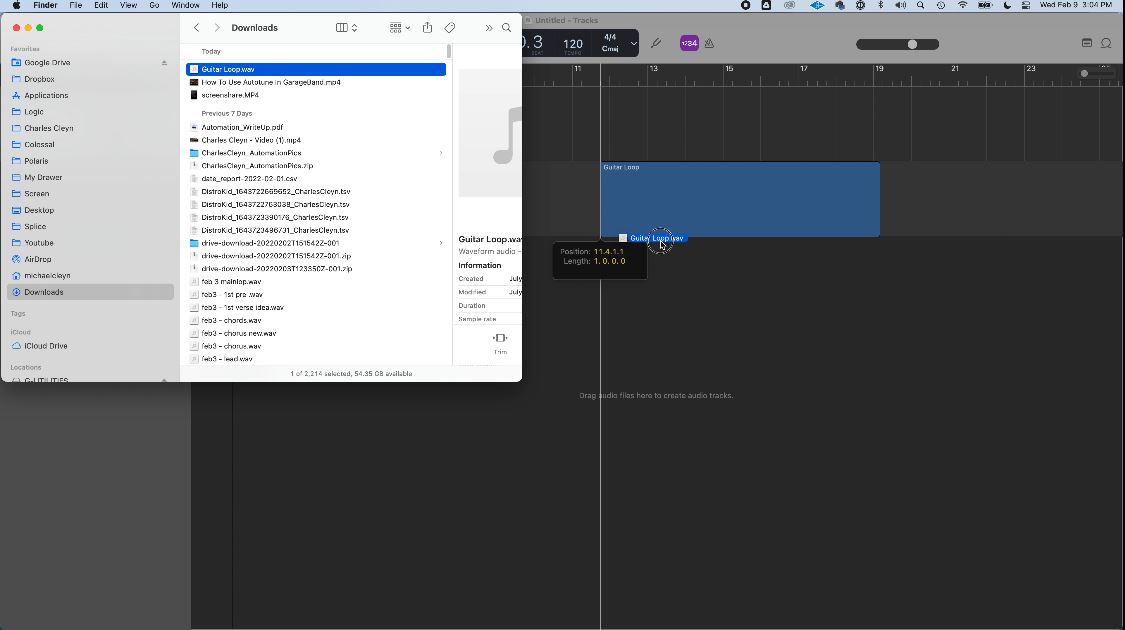
Étape 3 : Ajustez le volume de la piste, coupez, bouclez ou ajoutez des effets selon vos besoins.
Étape 1 : Transférez les pistes YouTube Music converties sur votre appareil via AirDrop, iCloud Drive ou l'application Fichiers.
Étape 2 : Ouvrez GarageBand et sélectionnez Enregistreur audio ou un nouveau type de piste.
Étape 3 : Appuyez sur le navigateur de boucles dans le coin supérieur droit.
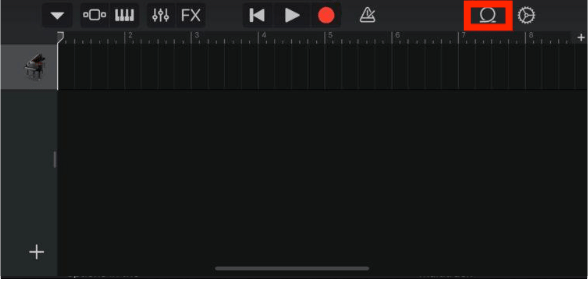
Étape 4 : Accédez à l’onglet Fichiers, localisez votre audio et faites-le glisser dans le projet.
Après avoir lu cet article, vous saurez sans doute comment copier de la musique de YouTube vers GarageBand. Utiliser des morceaux de YouTube Music dans GarageBand est tout à fait possible avec la bonne méthode.
Des outils comme DumpMedia YouTube Music Converter est essentiel pour débloquer et convertir les fichiers audio YouTube en fichiers exploitables. Téléchargez cet outil pratique dès maintenant et commencez votre essai gratuit.
